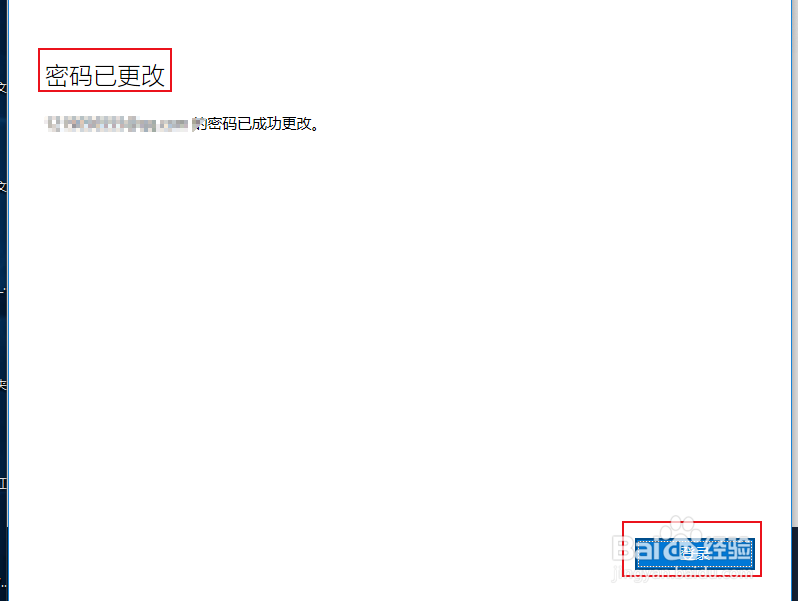1、进入账户登录密码的界面,选择忘记了密码选项。

2、进入验证身份的界面,输入完整的用户名。

3、输好之后,点击右下角的获取代码选项。

4、接下来登录你的账户所在的邮箱。
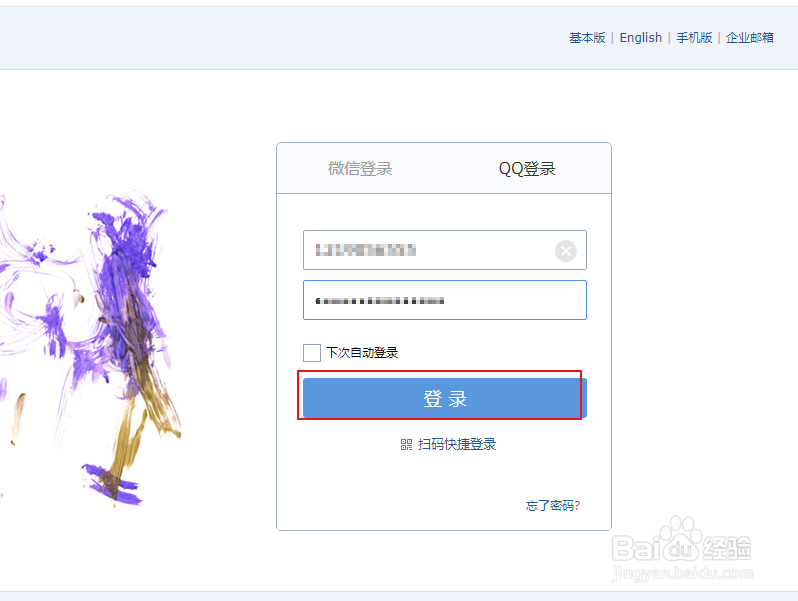
5、在邮箱里打开微软发送的邮件,查看代码。
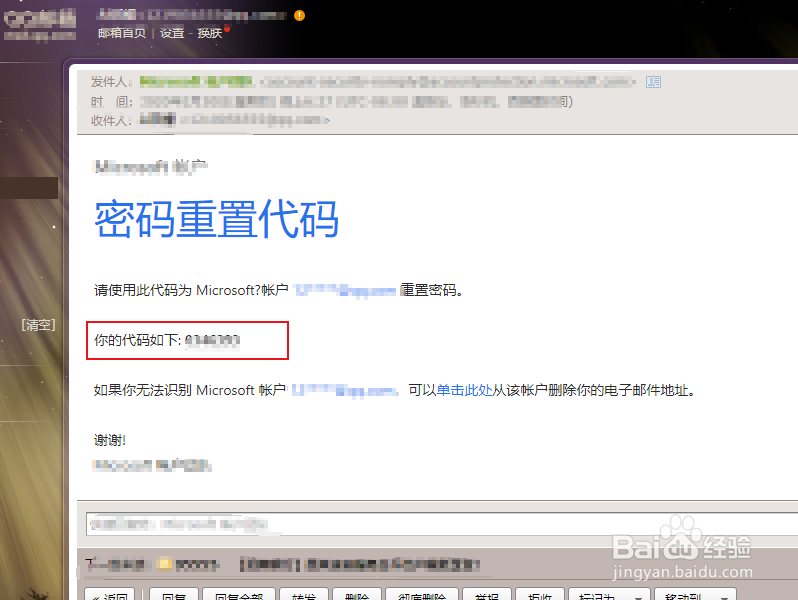
6、返回到之前的重设界面,输入你的代码,输入好之后,点击下一步。
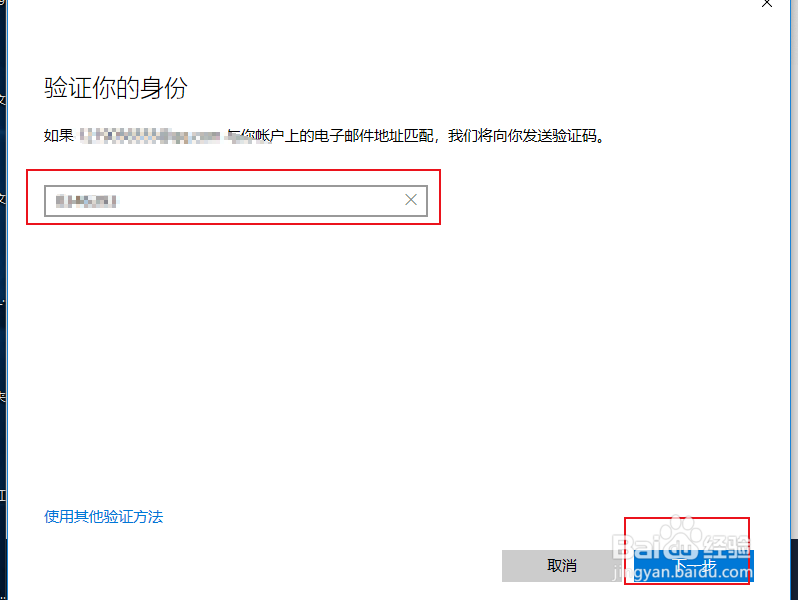
7、进入重新设置密码的界面,这里输入新密码即可,输好之后点击下一步。

8、重设密码成功,这个时候就可以使用新密码登录了。
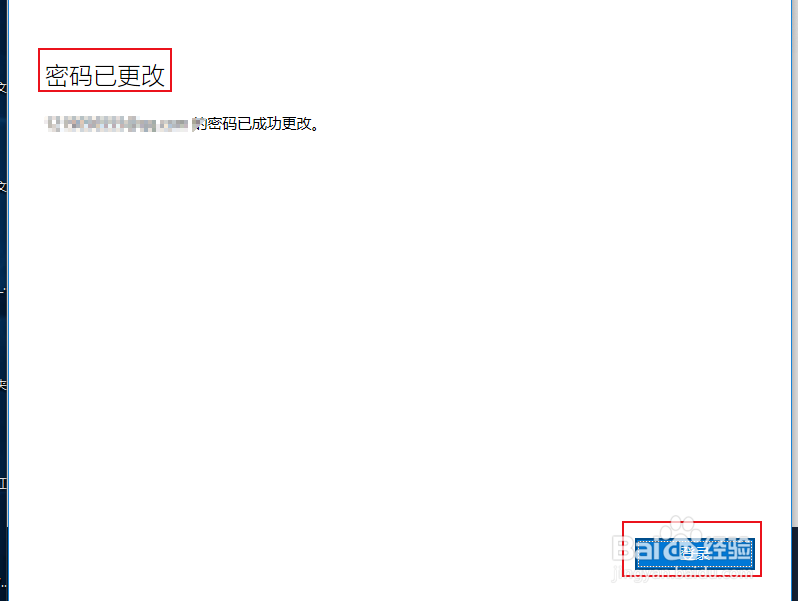
时间:2024-10-14 09:53:22
1、进入账户登录密码的界面,选择忘记了密码选项。

2、进入验证身份的界面,输入完整的用户名。

3、输好之后,点击右下角的获取代码选项。

4、接下来登录你的账户所在的邮箱。
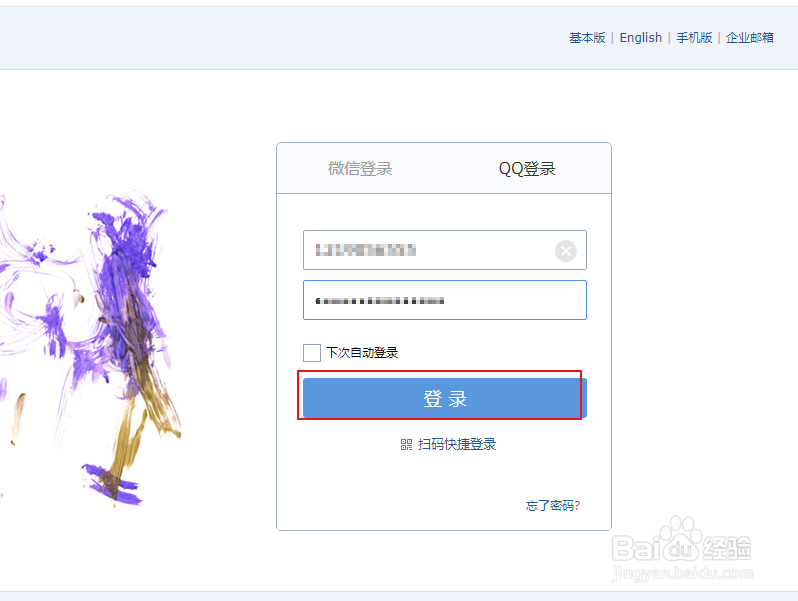
5、在邮箱里打开微软发送的邮件,查看代码。
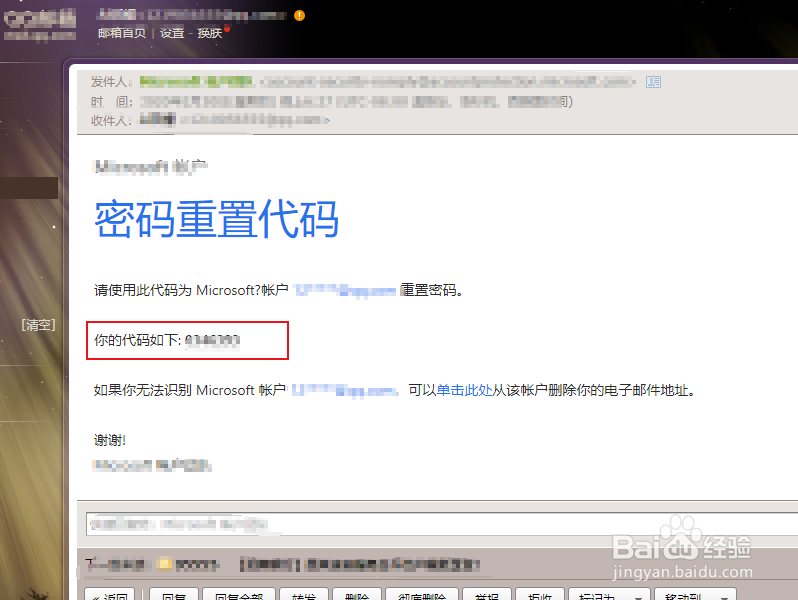
6、返回到之前的重设界面,输入你的代码,输入好之后,点击下一步。
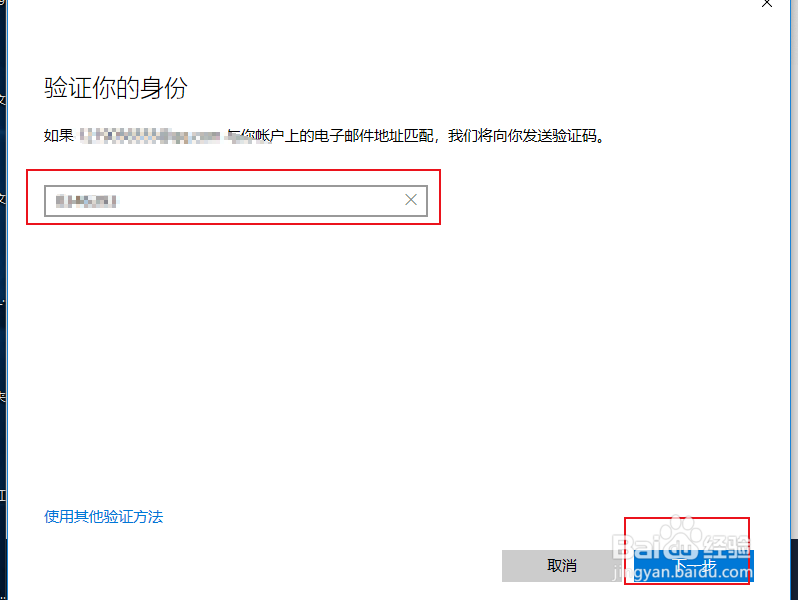
7、进入重新设置密码的界面,这里输入新密码即可,输好之后点击下一步。

8、重设密码成功,这个时候就可以使用新密码登录了。